چگونه پخش خودکار را در یوتیوب غیرفعال کنیم؟
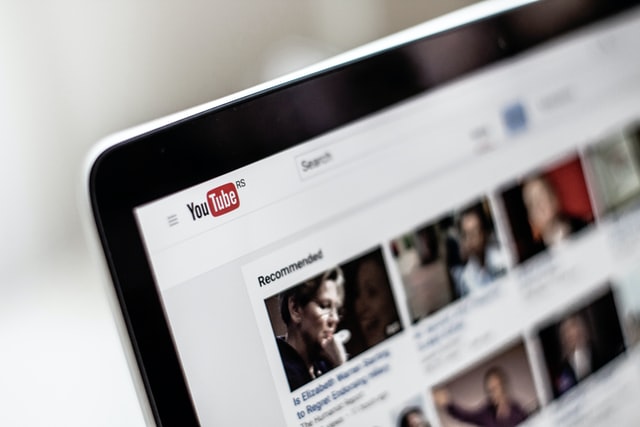
قابلیت پخش خودکار (autoplay) باعث میشود ویدئوی جدید پس از اتمام ویدئوی دیده شده شروع به پخش کند. این ویدئوها بر اساس تاریخچه ویدئوهای دیده شده توسط شما پخش میشوند و به شما در یافتن ویدئوهای متناسب با سلیقهتان کمک میکنند.
اما در صورتی که این قابلیت یوتیوب برای شما ایجاد مزاحمت میکند، این امکان وجود دارد که آن را غیرفعال کنید.
نکته: دستورالعمل زیر برای وبسایت و اپ موبایل یوتیوب کاربرد دارد.
چگونه از مرورگر وب قابلیت پخش خودکار یوتیوب را غیرفعال کنیم
برای غیرفعال کردن پخش خودکار از وبسایت یوتیوب در مرورگر وب مراحل زیر را طی کنید.
۱٫ وارد یوتیوب شوید.
۲٫ اگر وارد اکانت گوگل خود نشدهاید، روی لینک آبیرنگ Sign In در گوشه سمت راست بالا بزنید و لاگین کنید.
نکته: برای غیرفعال کردن پخش خودکار لزوماً نباید به اکانت خود لاگین کنید چراکه این قابلیت صرف نظر از این موضوع در حالت فعال میباشد. مزیت ورود به اکانت برای غیرفعال کردن پخش خودکار این است که در این صورت آن را به طور کلی بر اکانت خود اعمال میکنید و صرف نظر از دستگاهی که بوسیله آن وارد اکانت خود میشوید این قابلیت برای شما غیرفعال خواهد بود.
۳٫ یک ویدئو را برای تماشا کردن انتخاب کنید و پس از شروع به پخش روی کلید pause بزنید.
دو روش برای غیرفعال کردن حالت پخش خودکار وجود دارد.
۱٫ کلید AUTOPLAY را از گوشه سمت راست (در بالای قسمت ویدئوهای Up next) انتخاب کنید تا رنگ کلید از آبی به خاکستری تغییر کند.
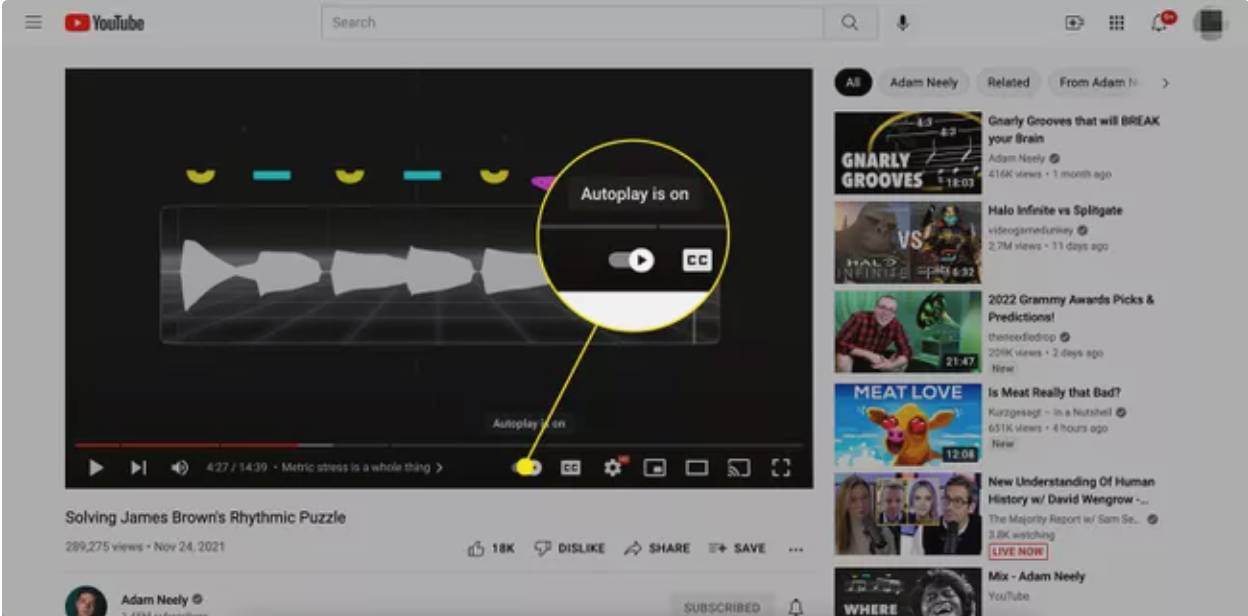
۲٫ آیکون چرخدنده را از پایین پلیر انتخاب کنید تا وارد تنظیمات شوید و سپس Autoplay را غیرفعال کنید. در این حالت رنگ کلید از قرمز به خاکستری تغییر میکند.
۵٫ کلید play را در پلیر بزنید تا ویدئو تا انتها پخش شود، یا نشانگر نقطه قرمز در پلیر را به پایان نوار مدت زمان ویدئو ببرید و سپس چند ثانیه آخر آن را پخش کنید.
۶٫ در این حالت میبینید پس از آنکه ویدئو به پایان میرسد، ویدئوی جدید به طور خودکار شروع به پخش نخواهد کرد.
چگونه قابلیت پخش خودکار را در اپ یوتیوب یا مرورگر گوشی موبایل غیرفعال کنیم
برای غیرفعال کردن پخش خودکار از طریق اپ موبایل یوتیوب مراحل زیر را طی کنید.
نکته: دستورالعمل زیر در هنگام استفاده از اپ یوتیوب در هر دو سیستمعامل اندروید و iOS یا وبسایت یوتیوب در مرورگر گوشی موبایل کاربرد دارد.
۱٫ اپ یوتیوب را اجرا کنید یا از مرورگر به سایت یوتیوب بروید.
۲٫ اگر وارد اکانت خود نشدهاید، روی آیکون پروفایل خود در گوشه سمت راست بالا بزنید و وارد اکانت شوید (یا یک اکانت از پیش موجود و متصل به یوتیوب را انتخاب کنید).
نکته: در اینجا هم اجباری بر ورود به اکانت یوتیوب برای غیرفعال کردن پخش خودکار وجود ندارد. این قابلیت صرف نظر از این موضوع در حالت فعال میباشد. اما برای آنکه این تغییر را در اکانت خود به طور دائمی اعمال کنید تا حالت پخش خودکار صرف نظر از محل و دستگاه مورد استفاده در کار با یوتیوب غیرفعال باقی بماند، نیاز است ابتدا وارد اکانت خود شوید.
۳٫ یک ویدئو را برای پخش انتخاب کنید (آن را در حالت نمایش تمامصفحه قرار ندهید). اگر نمیخواهید همه آن را تماشا کنید، ویدئو را pause کنید.
۴٫ کلید Autoplay را در بالای پلیر پیدا کنید. آن را غیرفعال کنید تا رنگ کلید از آبی به خاکستری تغییر کند.
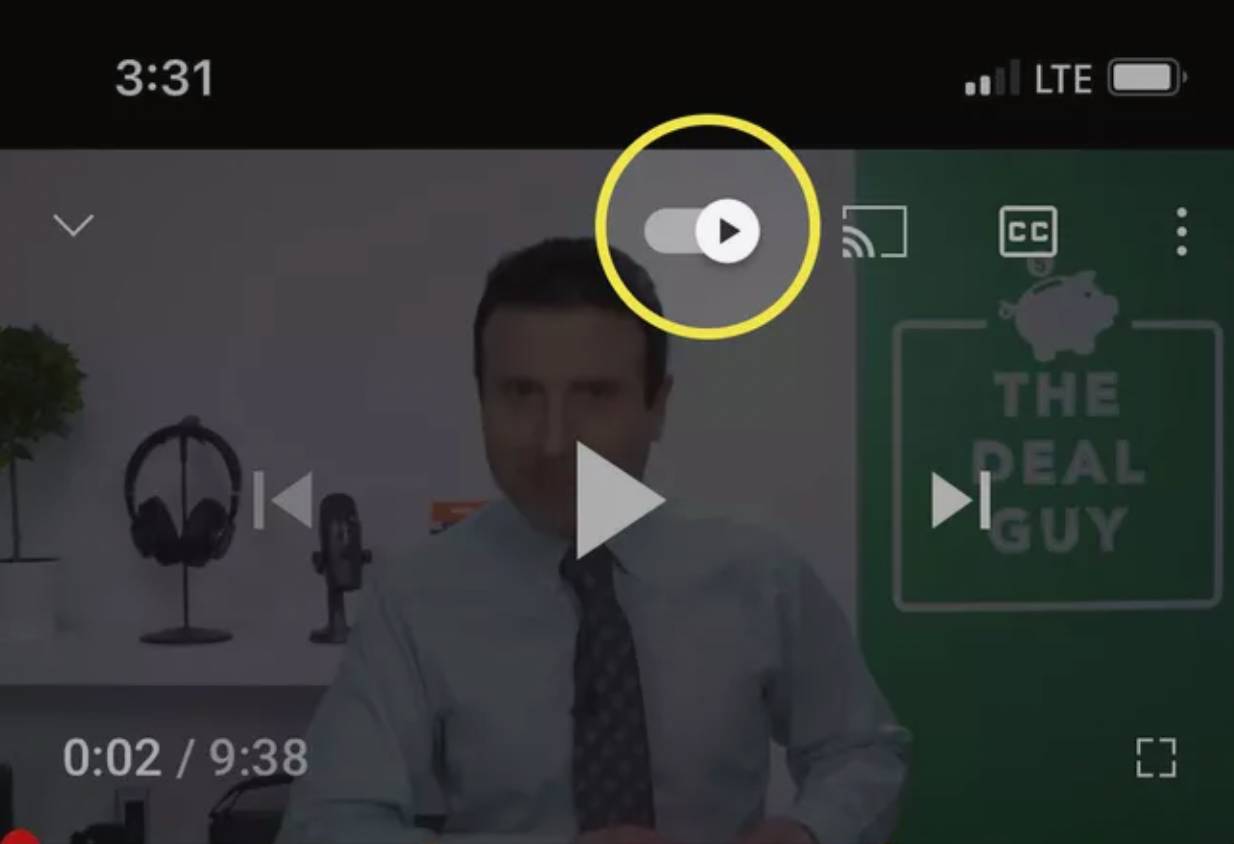
نکته: ویدئوها در صورتی که به اینترنت موبایل متصل باشید و دست کم به مدت ۳۰ دقیقه غیرفعال بوده باشید به طور خودکار شروع به پخش نمیکنند. هنگامی که به وای-فای متصل هستید قابلیت پخش خودکار پس از پخش حداکثر ۴ ساعت ویدئو متوقف میشود.
۵٫ روی کلید play بزنید تا ویدئو تا انتها پخش شود یا نشانگر نقطه قرمز در پلیر را به پایان نوار مدت زمان ویدئو ببرید و سپس چند ثانیه آخر آن را پخش کنید.
۶٫ پخش ویدئو پس از اتمام متوقف شده و ویدئوی جدید به طور خودکار شروع به پخش نخواهد کرد.



